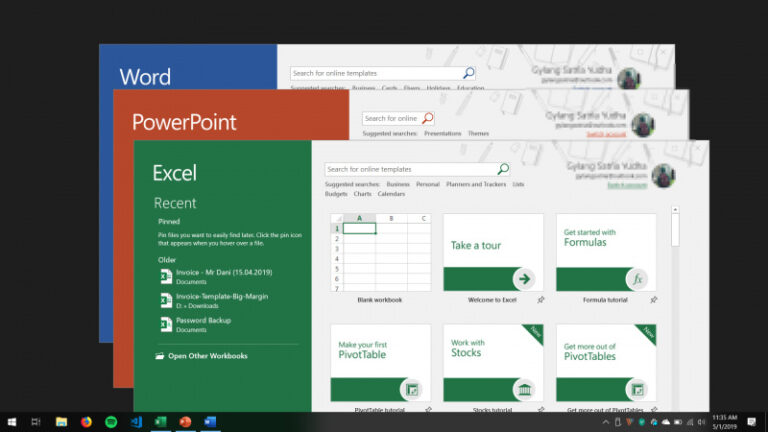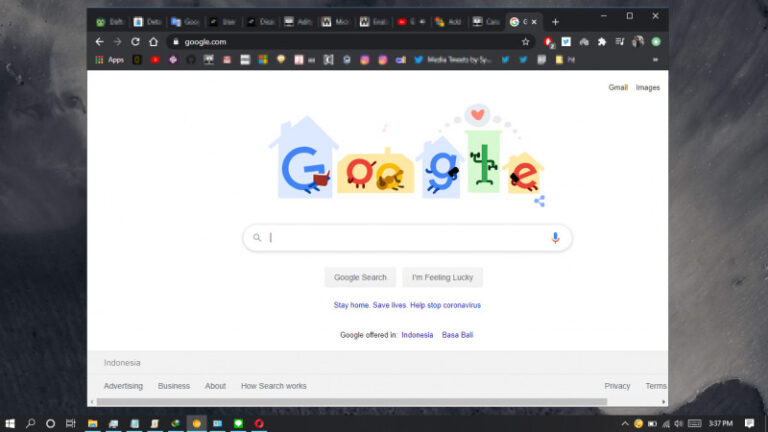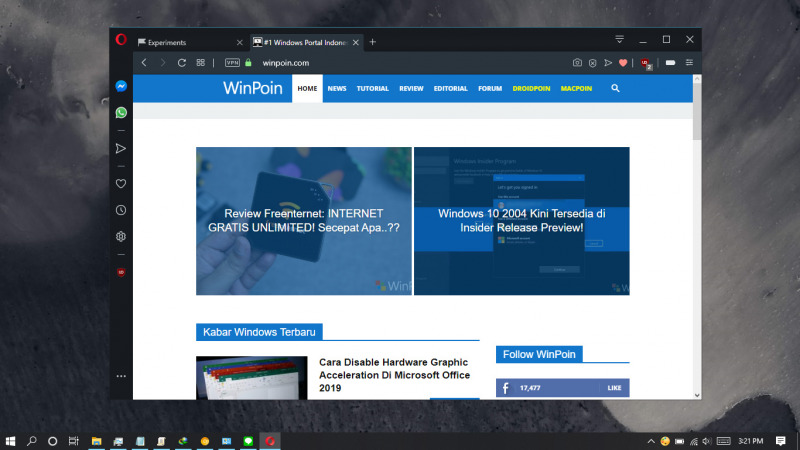
Di Opera, selain kamu dapat mencegah loading pada gambar hingga kamu scroll ke halaman dimana terdapat gambar tersebut melalui fitur Lazy Image Loading. Kamu juga bisa mengaktifkan fitur Lazy iFrame Loading.
Serupa dengan Lazy Image Loading, Lazy Frame Loading dapat mencegah loading pada iFrame hingga kamu scroll ke halaman dimana terdapat iFrame tersebut.
iFrame sendiri merupakan bingkai (frame) yang menampilkan halaman web lain seperti dibawah ini.
Baca juga tutorial Opera lainnya:
- Cara Mengganti User Agent di Opera tanpa Extension Tambahan
- Cara Mematikan Fitur Hardware Acceleration pada Opera
- Cara Mengaktifkan DNS over HTTPS di Opera
- Cara Meningkatkan Kecepatan ketika Membuka Tab di Opera
- Cara Mematikan Fitur Workspace di Opera
- Cara Cepat Restart Opera tanpa Kehilangan Tab
- Cara Membuka Opera dalam Mode Private
- Cara Mematikan Permintaan Notifikasi Website pada Opera
- Cara Import Data dari Opera ke Microsoft Edge Chromium
Mengaktifkan Lazy Frame Loading di Opera
- Buka browser Opera.
- Masukan alamat
opera://flagspada kolom URL. - Masukan keyword lazy frame pada kolom pencarian. Ketika hasilnya muncul, buka menu drop down dan pilih Enabled.
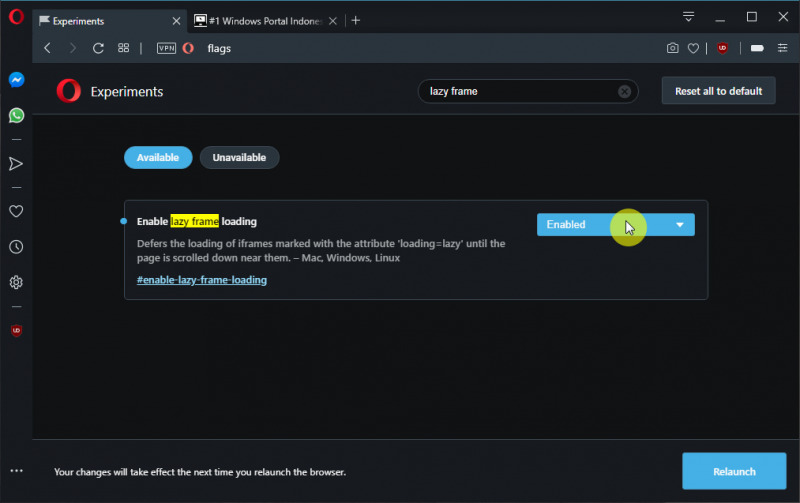
- Muat ulang browser dengan klik opsi Relaunch.
- Done.
Setelah proses selesai, maka kedepannya Opera hanya akan menampilkan terhadap frame yang tampil pada layar saja (tidak pada semua frame pada satu halaman secara keseluruhan).
Hal ini tentunya sangat membantu jika kamu sedang menggunakan koneksi internet dengan bandwidth yang kecil/terbatas. Namun sebaliknya untuk kamu yang menggunakan koneksi internet level ‘sultan’, mungkin tidak akan merasakan manfaat dari fitur ini.
Untuk mengembalikannya seperti semula, kamu dapat melalui langkah-langkah yang sama seperti diatas dan mengganti opsi menjadi Default pada langkah ke-3.